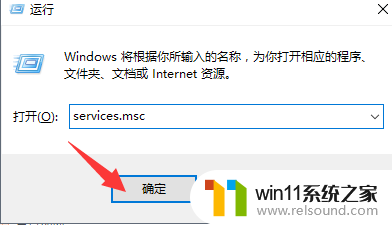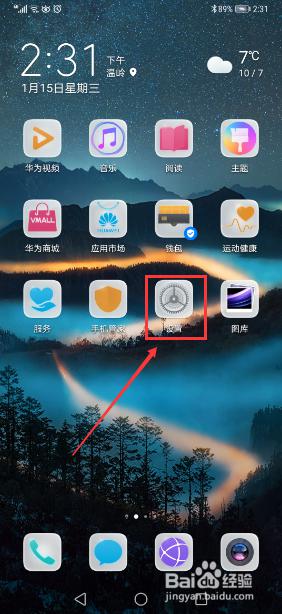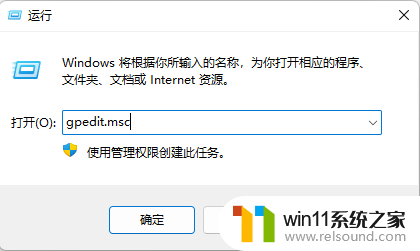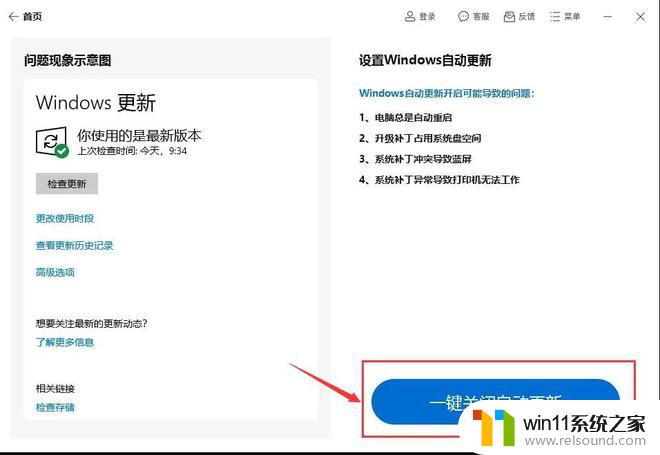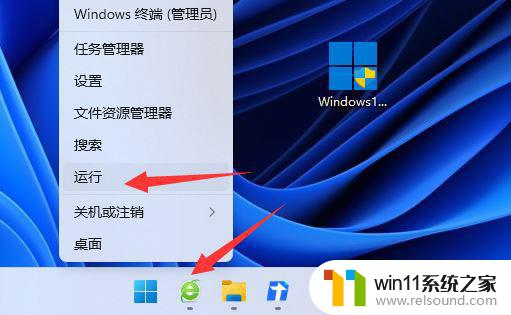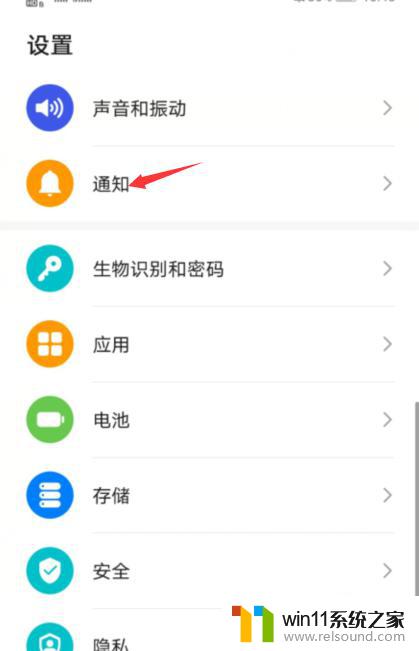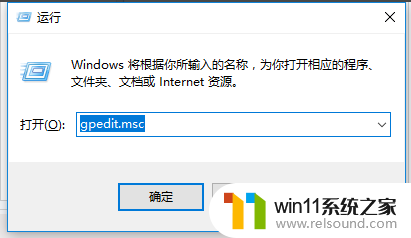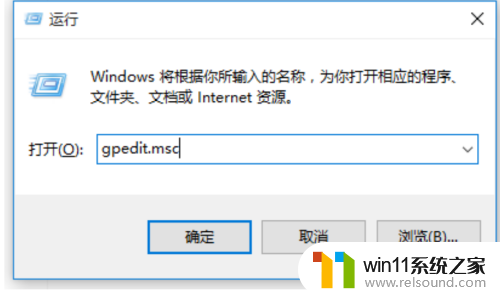win10为什么只有更新并关机 Win10如何停止更新并关机关闭
更新时间:2024-07-03 10:13:41作者:relsound
Win10操作系统在持续更新的过程中,往往会让用户感到困扰,更新不仅会消耗大量的网络流量和耗费时间,还会在关机时自动进行更新操作,导致用户无法顺利关闭计算机。了解如何停止Win10更新并关机成为许多用户所关注的问题之一。在面对这个困扰时,我们需要掌握一些技巧和方法,以便更好地控制更新机制,保障计算机的正常使用体验。
具体方法:
1.打开“Show or Hide Updates” 点击下一步;
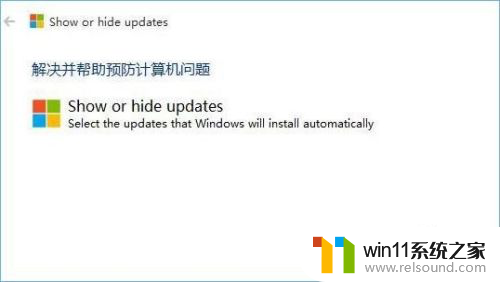
2.等待检测完成后点击“Hide Updates”;
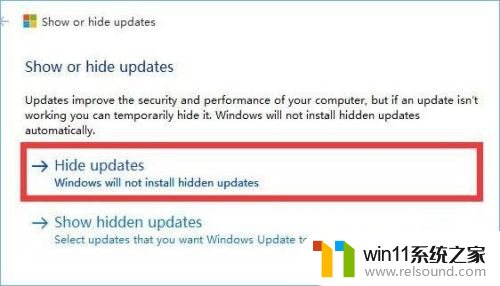
3.勾选需要隐藏的补丁,点击下一步;
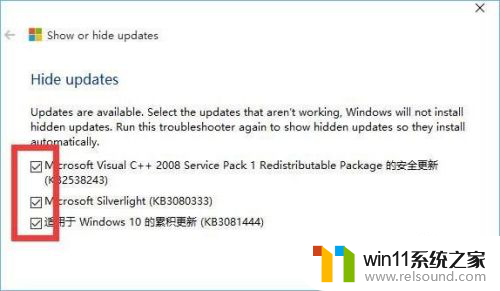
4.等待“Show or Hide Updates”强制关闭windows更新;
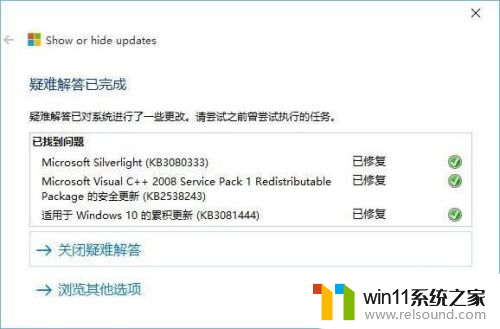
5.按下“Win+R”组合键打开运行,输入:services.msc 点击确定打开【服务】;
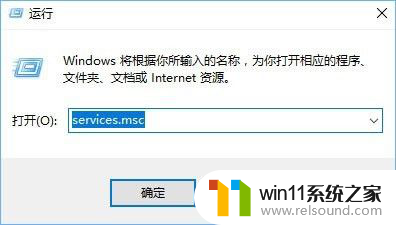
6.在里面双击打开“Windows Update”,将其启动类型修改为【禁用】。单击应用并确定即

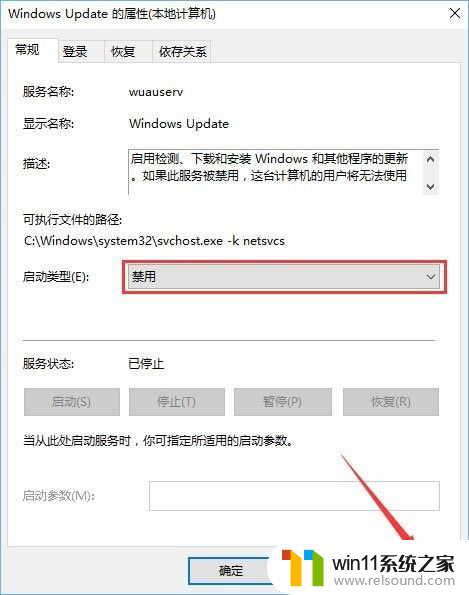
以上就是win10为什么只有更新并关机的全部内容,还有不清楚的用户就可以参考一下小编的步骤进行操作,希望能够对大家有所帮助。